Python+Selenium+webdriver环境搭建(windows)以及相关资源下载链接
今天记录一下测试小菜鸟alter在测试入门的一点关于python+Selenium+webdriver环境搭建的经历以及资源分享。欢迎交流学习,批评指正。
一、Python的下载与安装
1.python的下载安装,官网链接如下:https://www.python.org/downloads/release/python-362/,选择相应的文件下载
2.安装过程:https://jingyan.baidu.com/article/e73e26c0bad76224acb6a766.html,虽然给出的连接是3.5.1的版本,但是安装并无什么区别。
二、Selenium的下载安装
这个就更简单了,进入cmd,输入python3 -m pip install selenium 。显示的界面如下:
C:\Users\Administrator>python3 -m pip install selenium 。等一会就安装好了。
三、Webdriver(IeDriverService64位的哈)的下载安装:
1.下载,链接: https://pan.baidu.com/s/1jImR8Ei 密码: 6uqq
2.安装,下载下来之后把文件放在和iexplore.exe同一个路径下面(我的是C:\Program Files\Internet Explorer)。然后添加环境变量path:C:\Program Files\Internet Explorer

哈哈,现在我们的环境就搭建好了。总而言之呢,搭建过程还是很简单的,但是我搞了好久,因为看网上的一些教程说让下载好多东西比如pip,setuptools,所以就折腾了好久。现在都不用,貌似python的这个版本将之前的需要下载的一些东西涵盖了吧,应该是这样。
四、Ending(不要以为真的是ending)
接下来我们就可以开始测试了。奉上网上找的小栗子:
from selenium import webdriver
driver = webdriver.Ie()
driver.get('http://www.baidu.com')
print (driver.title)
driver.quit()
就出现如下图所示的结果:
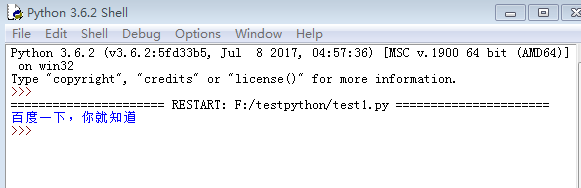
看到它可不容易啊,中间出了好多幺蛾子,这个结果是我折腾了近两个小时搞出来的。不对哦,在给列举出现的幺蛾子之前我必须说明一下,之前我是在shell里面一行一行输入代码,但是这样很不方便。于是我就去网上下载了WinPython,结果不知道是啥情况,用不了。因为幺蛾子的问题还没有解决,所以我暂时就没有考虑这个问题了。第一个问题就是开始测试的时候在这
driver.get('http://www.baidu.com')就卡住了,这个还好,直接允许操作就ok。
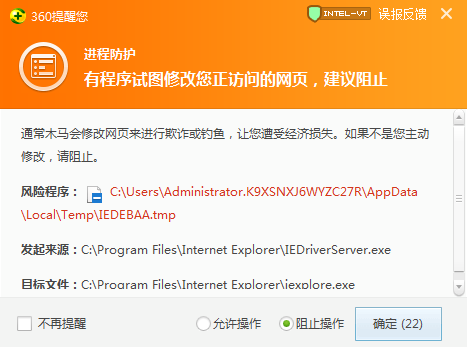
好像在这之前还有一个启动的问题,解决方案如下(我都是改为不启用):
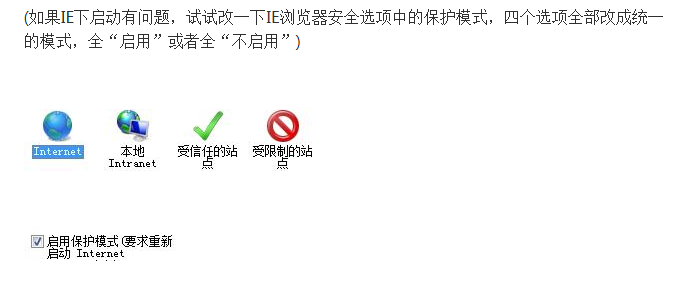
如果你和我一样倒霉,在这些问题都解决了的时候,如果还是出现不了成功的界面,那你就休息一下,或者重启电脑,反正就是不要再折腾与此相关的问题。反正我就是去搞了firefox和chrome的webdriver,结果不知道是下载的文件不对还是啥的,反正各种改路径,然而还是挂。然后我都想选择装ubuntu的时候(因为看网上说在ubuntu环境下这些个环境很好搭建)。然后我转念一想,其实windows也很简单,现在回想起来总结还是在windows下更简单不是。放弃ubuntu之后我又华丽丽转身去找我的IeWebdriverServer,打开shell又来测试,结果我因为之前输入的一堆东西嫌弃界面很乱,我想清屏。我用了几个快捷键就不行,索性我就这样了,然后发现简直就是我下载WinPython的初衷啊。
在File里面选择New File,然后就是这样了
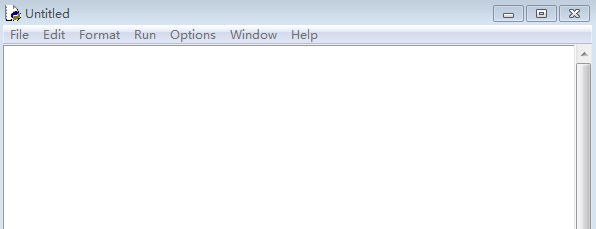
然后就是这样了哦
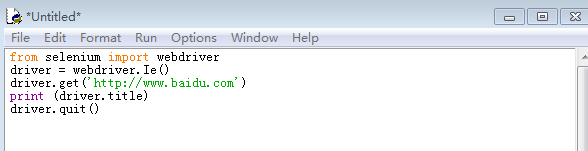
保存一下,直接按F5运行,依然是
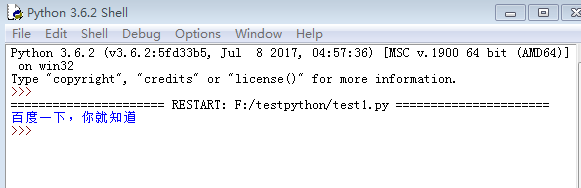
至此,测试小菜鸟Darlene的环境就搭建好了,继续加油。



